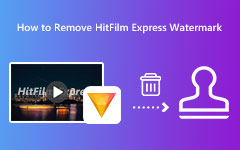Два способа легко удалить водяной знак WeVideo
WeVideo — это облачное приложение для редактирования видео, которое позволяет пользователям любого уровня подготовки создавать потрясающие видеоролики в профессиональном стиле. Этот инструмент для редактирования видео имеет автономную и онлайн-версии, которые вы можете использовать для редактирования видео. Более того, с WeVideo вы можете использовать стоковые видео, зеленый экран, создавать анимированные субтитры и многое другое. Вы наверняка освоите его простой пользовательский интерфейс. В этом сообщении блога мы обсудим дополнительную информацию о том, имеет ли WeVideo водяной знак и как удалить водяной знак WeVideo.
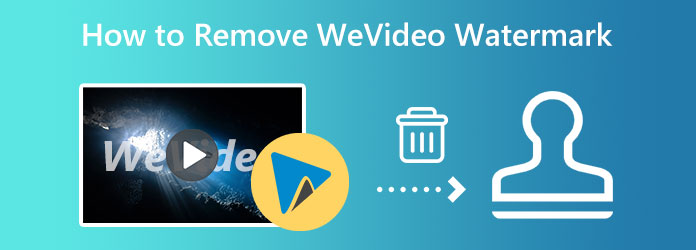
Часть 1. Введение в WeVideo
WeVideo — одно из самых известных программ для редактирования видео, предназначенное для захвата, редактирования и просмотра отснятого материала. А поскольку это облачное программное обеспечение, ему требуется совсем немного места для хранения. Кроме того, преподаватели и студенты обычно используют этот инструмент в образовательных целях. И, как упоминалось выше, WeVideo — это веб-инструмент и приложение на основе. Так что независимо от того, предпочитаете ли вы редактирование в автономном режиме или в Интернете, WeVideo — это ваше приложение. Вы можете использовать два режима для WeVideo: раскадровка и временная шкала.
Но, как многие спрашивают, есть ли у WeVideo водяной знак? Ответ положительный. WeVideo встраивает водяные знаки в свои видео, чтобы показывать и продвигать свой бренд пользователям, использующим бесплатную версию. Но многим людям не нравятся водяные знаки на их видео, потому что они портят качество и представление их видео.
Итак, можете ли вы удалить водяной знак WeVideo из своего видео? Есть ли решение? К счастью, существует множество средств для удаления водяных знаков с видео, которые вы можете использовать на своем рабочем столе. А ниже мы покажем вам лучшее средство для удаления водяных знаков с видео и как его использовать. Мы также обсудим, как использовать WeVideo для удаления водяного знака, купив лицензию.
Часть 2. 2 способа удалить водяной знак WeVideo
Метод 1. Используйте средство для удаления водяных знаков с видео
Конвертер видео Tipard UItimate является одним из наиболее рекомендуемых средств для удаления водяных знаков с видео, которые вы можете использовать на своем рабочем столе. Это приложение позволяет удалять водяные знаки с вашего видео, не влияя на его качество. Некоторые программы для удаления водяных знаков удаляют водяные знаки с видео, оставляя на нем размытый след. Но с Tipard Video Converter Ultimate вы можете удалить водяные знаки из своего видео, не оставляя следов или размытых частей. Кроме того, он поддерживает более 500 видеоформатов, таких как MP4, AVI, MOV, MKV, FLV, VOB, M4V, WMV, WebM и другие.
Он также содержит множество расширенных функций редактирования, включая триммер видео, создание GIF, создание 3D, коррекцию цвета, реверс видео и многое другое из панели инструментов. Кроме того, это удобный инструмент с простым в использовании программным интерфейсом. Еще одна удивительная особенность этого приложения заключается в том, что оно может удалить два или более водяных знака из вашего видео. Вы можете загрузить Tipard Video Converter Ultimate во всех операционных системах, таких как Windows, macOS и Linux.
Как избавиться от водяного знака WeVideo с помощью Tipard Video Converter Ultimate:
Шаг 1 В первую очередь скачивайте Tipard Video Converter Ultimate на рабочем столе, нажав кнопку Скачать кнопку ниже для Windows или Mac. После этого следуйте процессу установки и запустите приложение после его установки.
Шаг 2 После открытия приложения перейдите в Ящик для инструментов панель основного пользовательского интерфейса программы. Появится список функций редактирования Tipard Video Converter Ultimate. Выберите Удаление водяных знаков с видео функцию.
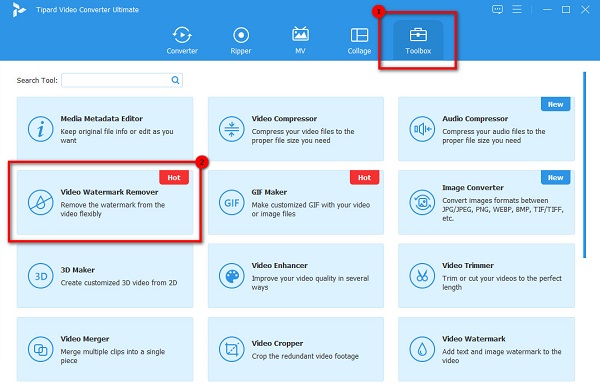
Шаг 3 Затем, щелкните плюс значок чтобы загрузить файл WeVideo, который вы хотите удалить из водяного знака. Вы также можете просто перетаскивания ваш видеофайл из файлов на рабочем столе, чтобы загрузить видео.
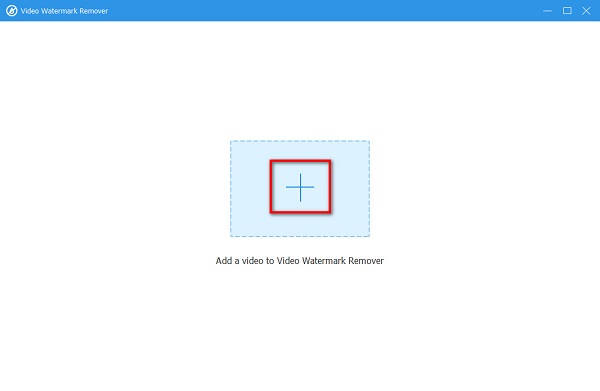
Шаг 4 После этого нажмите кнопку Добавить область удаления водяных знаков кнопка. А затем, на следующей странице, вы увидите область удаления водяных знаков и предварительный просмотр вашего видео. Переместите область удаления водяных знаков на водяной знак WeVideo и измените размер области удаления водяных знаков, удерживая и перетаскивая стороны области удаления водяных знаков.
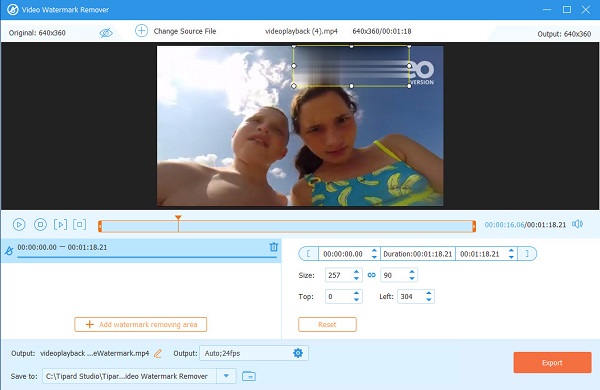
Шаг 5 А затем, когда водяной знак WeVideo закрыт, нажмите кнопку Экспортировать кнопку, чтобы полностью стереть водяной знак с вашего видео. Tipard Video Converter Ultimate автоматически удаляет водяной знак и сохраняет его в папках вашего компьютера.
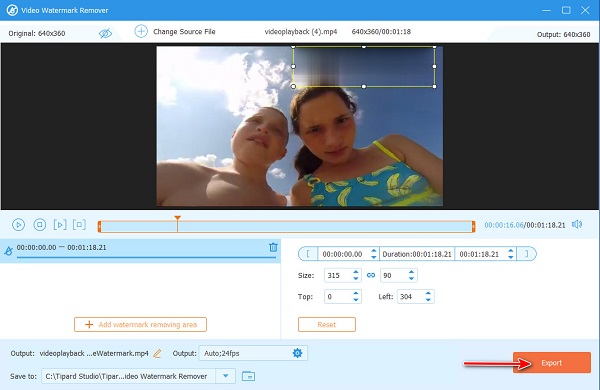
С помощью этого средства для удаления водяных знаков WeVideo вы наверняка сможете удалить водяной знак WeVideo без потери качества.
Способ 2. Приобретая лицензию WeVideo
Если первый метод, который мы представили, для вас немного сложен, есть еще один метод, который вы можете сделать. Если вы часто используете приложение для редактирования WeVideo, вы можете приобрести лицензию на редактирование видео без водяного знака. Есть четыре плана, которые вы можете выбрать для покупки приложения WeVideo:
Питания - Вы можете публиковать 30-минутное видео в месяц с 20 ГБ памяти и разрешением видео 720 HD. Он также поставляется с шаблонами и анимационными заголовками.
Неограниченные - Все функции от Power с неограниченным временем публикации и хранилищем. Он также поставляется с разрешением видео 1080p+ HD и другими функциями.
Professional - Каждая функция из версии Unlimited, а также неограниченное использование запасов и управление брендом. Он также поставляется с шаблонами премиум-класса и разрешением видео 4K Ultra HD.
Бизнес - Вы можете разблокировать все функции лицензии Professional plus Team на три рабочих места. Вы также можете разблокировать инструменты для совместной работы и функции управления пользователями. Приобретая эту лицензию, вы также можете создавать свои собственные шаблоны.
На изображении ниже указаны цены каждого плана.
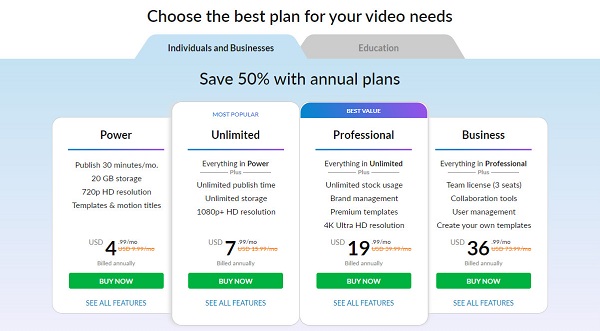
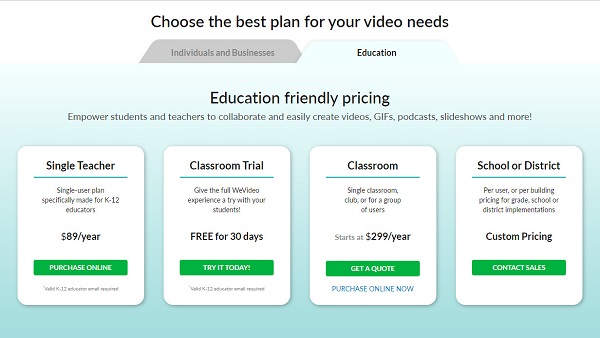
Поэтому, если вы хотите избавиться от водяного знака WeVideo, приобретите лицензию, которую мы представили выше.
Дальнейшее чтение:
Что такое водяной знак на видео? Зачем добавлять один к вашему видео
Список лучших средств для удаления водяных знаков с видео в автономном режиме и в Интернете
Часть 3. Часто задаваемые вопросы о том, как удалить водяной знак WeVideo
Как долго WeVideo предоставляется бесплатно?
Вы можете использовать бесплатную пробную версию WeVideo до 14 дней. Однако он включает водяной знак во все экспортированные видео. Если вы хотите экспортировать видеофайлы без водяного знака, приобретите лицензию для приложения WeVideo.
Бесплатен ли WeVideo для всех учащихся?
WeVideo — это покупка в приложении с доступом к более чем 650,000 XNUMX высококачественных и лицензионных бесплатных видео, изображений, клипов, музыкальных треков и многого другого. Это помогает студентам и преподавателям редактировать и улучшать свои видеопроекты. Однако для экспорта видео без водяного знака необходимо приобрести лицензию. Хорошо, что для студентов это не требует дополнительных затрат.
Могу ли я использовать онлайн-средство для удаления водяных знаков, чтобы удалить водяной знак WeVideo?
Да. В Интернете есть множество средств для удаления водяных знаков с видео, к которым вы можете получить доступ в своем браузере.
Заключение
Просто, не так ли? Все шаги, которые вам нужно узнать о том, как удалить водяной знак WeVideo из видео включены в эту статью. Покупка лицензии стоит довольно дорого. Итак, если вы хотите использовать более простой и практичный способ удаления водяного знака WeVideo, загрузите Tipard Video Converter Ultimate сейчас.